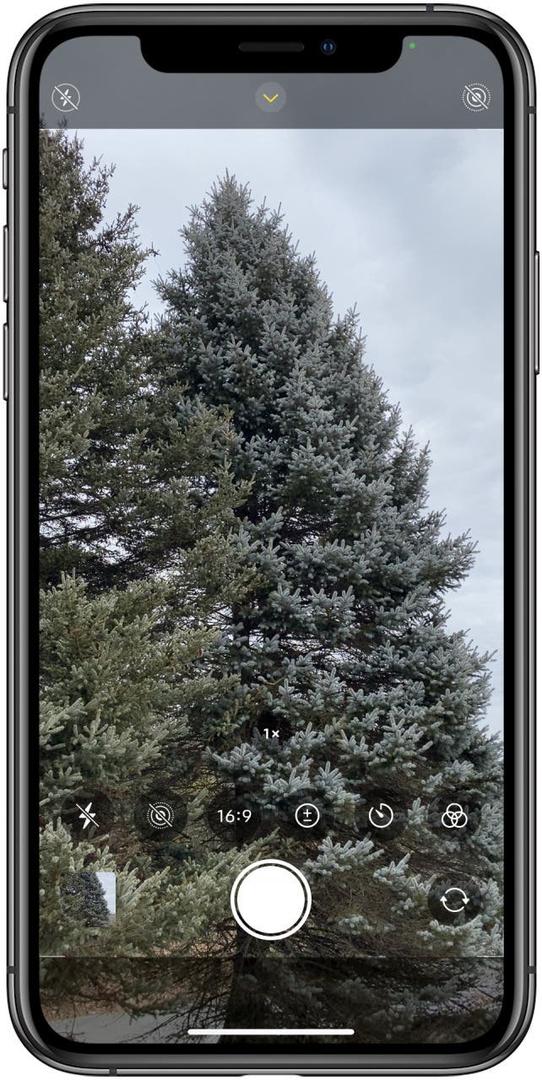* Dette indlæg er en del af iPhone livnyhedsbrevet dagens tip. Tilmelde. *
Hvis du vil lave et billede firkantet på din iPhone, eller hvordan du ændrer billedformatet på et billede, er det nemt at gøre! Vent ikke, indtil det allerede er taget for at beskære det til de rigtige dimensioner til Instagram; ændre billedformatet lige der i din Kamera-app. Lær, hvordan du ændrer dine kameraindstillinger på din iPhone for at tage billeder med de rigtige dimensioner, så du ikke behøver at beskære det senere.
Hop til:
- Sådan ændres billedformatet i din kamera-app
- De 3 billedformater
Sådan ændres billedformatet i din kamera-app
For at få dine iPhone-fotodimensioner perfekte, vil du gerne have den så tæt på som muligt, når du rent faktisk tager billedet, så behovet for beskæring senere er minimalt. For flere gode iPhone-fotograferingsråd, tilmeld dig vores gratis Dagens tip nyhedsbrev.
- Åben din Kamera app.
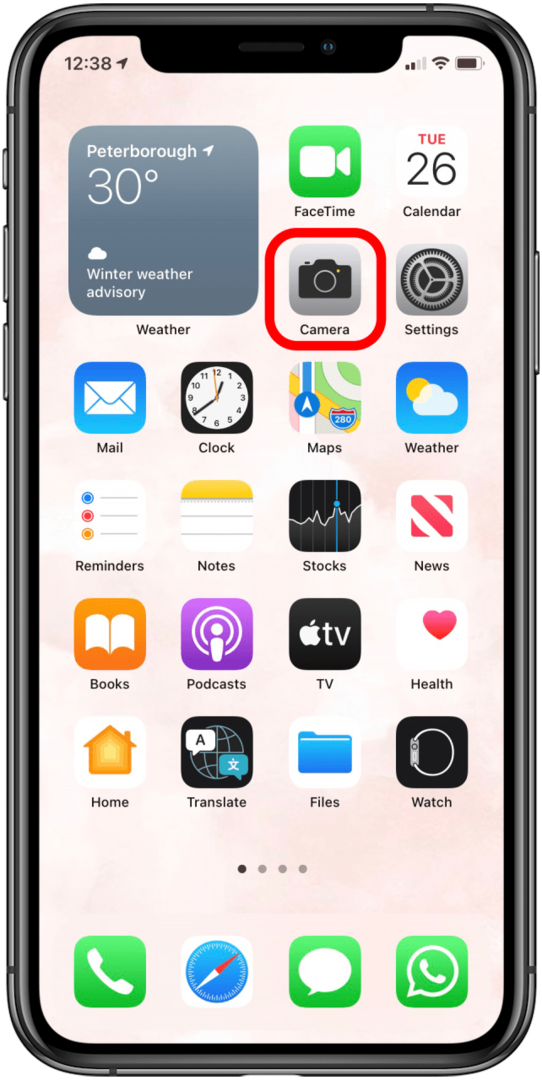
- Tjek din søger nedenfor for at sikre dig, at du er med FotoMode.
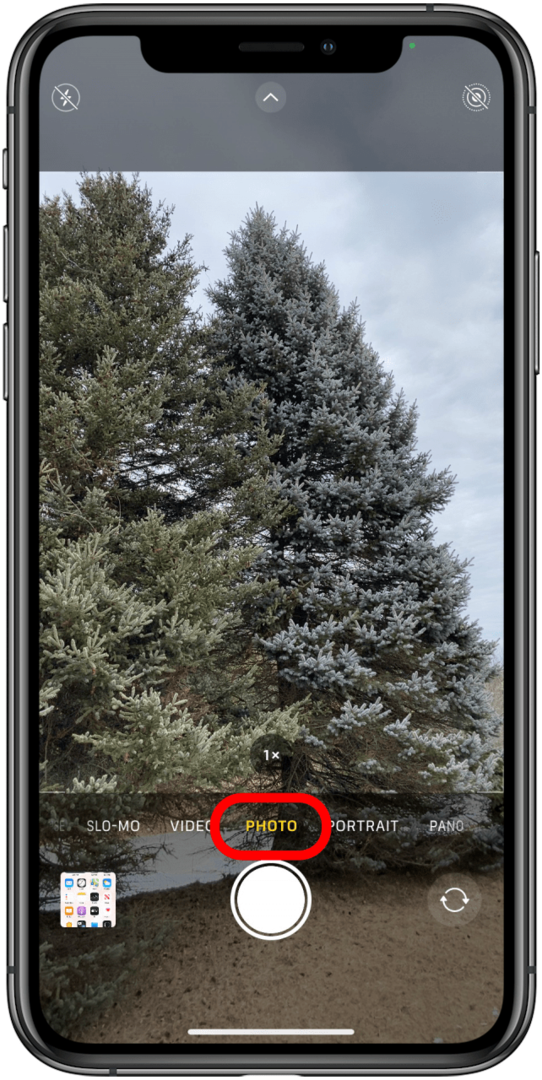
- Indram det billede, du vil tage.
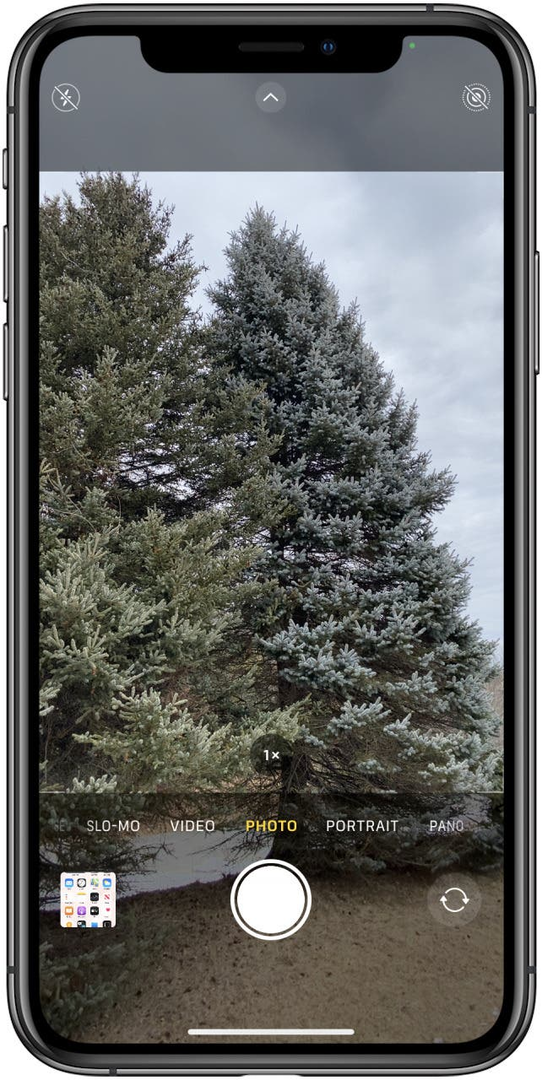
- Tryk på pilen øverst på skærmen for at få adgang til den fulde handlingsmenu under din søger.

- Tryk på cirklen, der viser et forhold (enten 1:1, 4:3 eller 16:9).
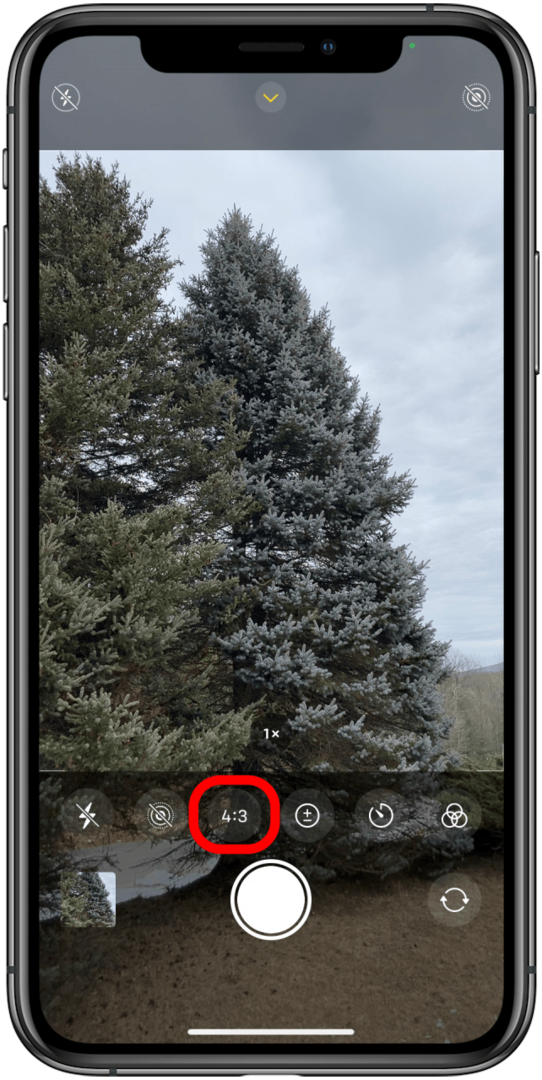
- Vælg det billedformat, der passer bedst til din plan for billedet.
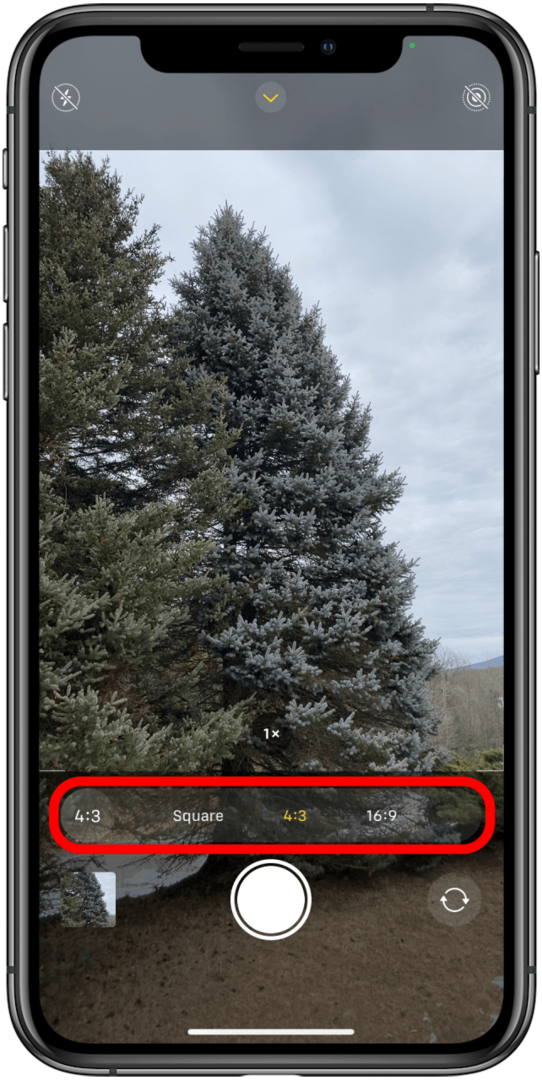
- Tryk på udløserknappen for at tage billedet.
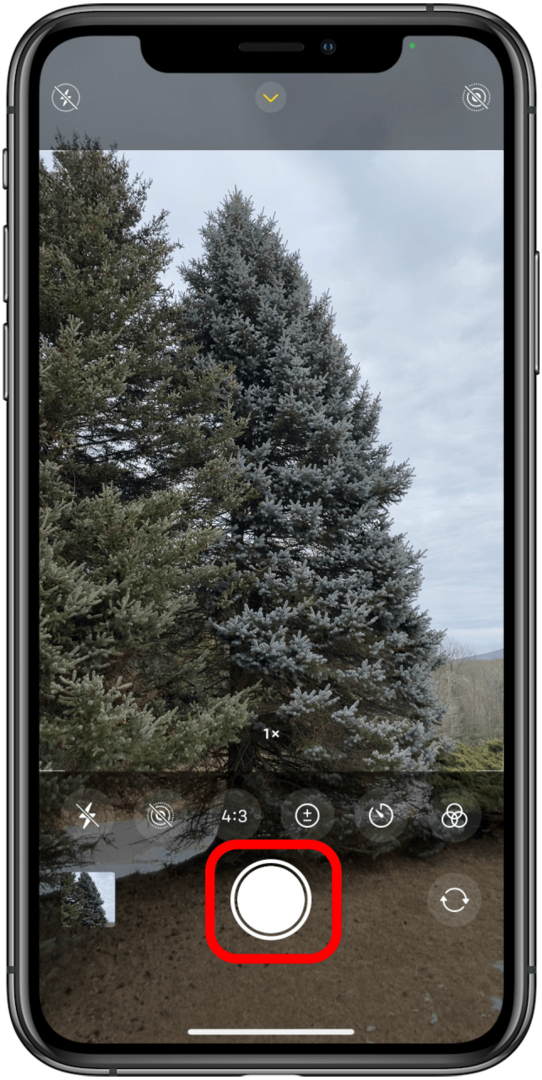
De 3 billedformater
Der er tre muligheder for billedformat, du kan vælge imellem, men du skal være i fototilstand. De andre tilstande, såsom Portræt og Pano, tilbyder i øjeblikket ikke andre forhold udover standard. Så hvad er de tre muligheder, og hvad er hver enkelt god til? Lad os se.
Firkant
Den firkantede mulighed er mest populær, når du deler billeder på apps som Instagram. Mange websteder tillader dig kun at uploade firkantede billeder til dine profilbilleder, og beskære dit billede automatisk, hvis det ikke allerede er indstillet sådan. Selvom du altid selv kan gå ind og beskære et billede, er det ofte bedre at tage billedet i kvadratisk tilstand når du ved, at det er det, du vil have, at slutresultatet skal være, for at sikre dig, at sammensætningen er, hvad du leder efter til.
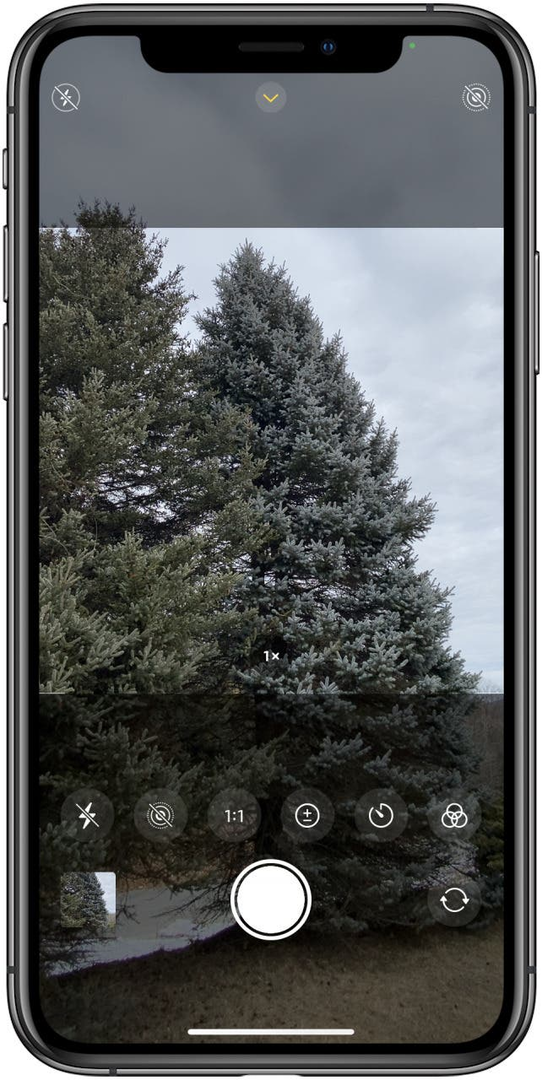
4:3
Dette er dit standardformatforhold for dine billeder. Mange sociale medier delingssider er formateret til, at fotos som disse nemt kan deles, og layoutet føles intuitivt og efterligner mange udskrevne billeder, vi har set gennem årene. Alligevel, hvis du er særlig interesseret i fotografering, vil du måske gerne lege med beskæring eller endda zoom-funktionen, selvom dette kan reducere kvaliteten af selve billedet.

16:9
Dette er den største billedstørrelse, du kan tage på iPhone lige nu. Den tilbyder en automatisk zoom, mens billedkvaliteten bibeholdes, og lader dit billede fylde det meste af din skærm. Det efterligner nærmest det, vi naturligt ser, men det reducerer beskæringsmulighederne, da det inkluderer færre i rammen, så hvis du vil gå ind senere og redigere, kan 4:3 være en bedre mulighed.